[Docker] Docker Compose 基础教程(概念/基础操作)
1 Docker Compose 概述
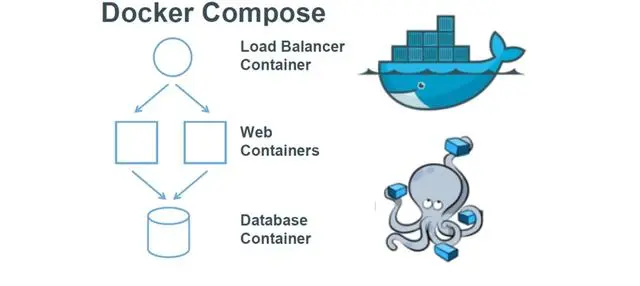
1.1 Docker Compose 简述
Compose 是用于定义和运行多容器 Docker 应用程序的工具。
通过 Compose,您可以使用 YML 文件来配置应用程序需要的所有服务。
然后,使用一个命令,就可以从 YML 文件配置中创建并启动所有服务。
如果你还不了解 YML 文件配置,可以先阅读 YAML 入门教程。
Compose 使用的三个步骤:
- Step1 使用 Dockerfile 定义应用程序的环境。
- Step2 使用 docker-compose.yml 定义构成应用程序的服务,这样它们可以在隔离环境中一起运行。
- Step3 执行 docker-compose up 命令来启动并运行整个应用程序。
1.1.0 Docker Compose 的产生背景
- 我们使用 Docker 时:
- Step1 定义
Dockerfile文件 - Step2 使用
docker build、docker run等命令操作容器。
- Step1 定义
然而:微服务架构的应用系统一般包含若干个微服务,每个微服务一般都会部署多个实例,如果每个微服务都要手动启停,那么效率之低,维护量之大
为了提高效率,我们就需要一种像 Dockerfile 定义 Docker 容器一样,能够定义容器(多个)编排和部署工具。
于是,Docker Compose 出现了(其实应该说 Fig 出现了,Docker 收购了 Fig 并改名为 compose)。
1.1.1 Docker Compose 是什么?
Docker-compose是一个定义和运行多个Docker应用的工具,你可以使用YMAL文件来配置你的服务,然后使用docker-compose命令,创建和启动、编排所有你配置的的服务。compose可以在任何工作环境中使用,生产环境,开发环境,持续集成等等。

从logo上可以看出来, 它就是一个
管理容器的工( zhang )具( yu ), 我们可以方便的使用它来管理我们的Docker容器, 可以极大程度的简化命令行的复杂操作。
1.1.2 容器编排模板 docker-compose.yml
docker-compose.yml 的配置案例如下(配置参数参考下文):
- Demo 1
# yaml 配置实例
version: '3'
services:
web:
build: .
ports:
- "5000:5000"
volumes:
- .:/code
- logvolume01:/var/log
links:
- redis
redis:
image: redis
volumes:
logvolume01: {}
- Demo 2
version: '3.7'
services:
haproxy:
image: dockercloud/haproxy
redis:
image: rediS
...
即 project 包含 service ,service 包含 container
1.1.3 Docker Compose 版本沿革
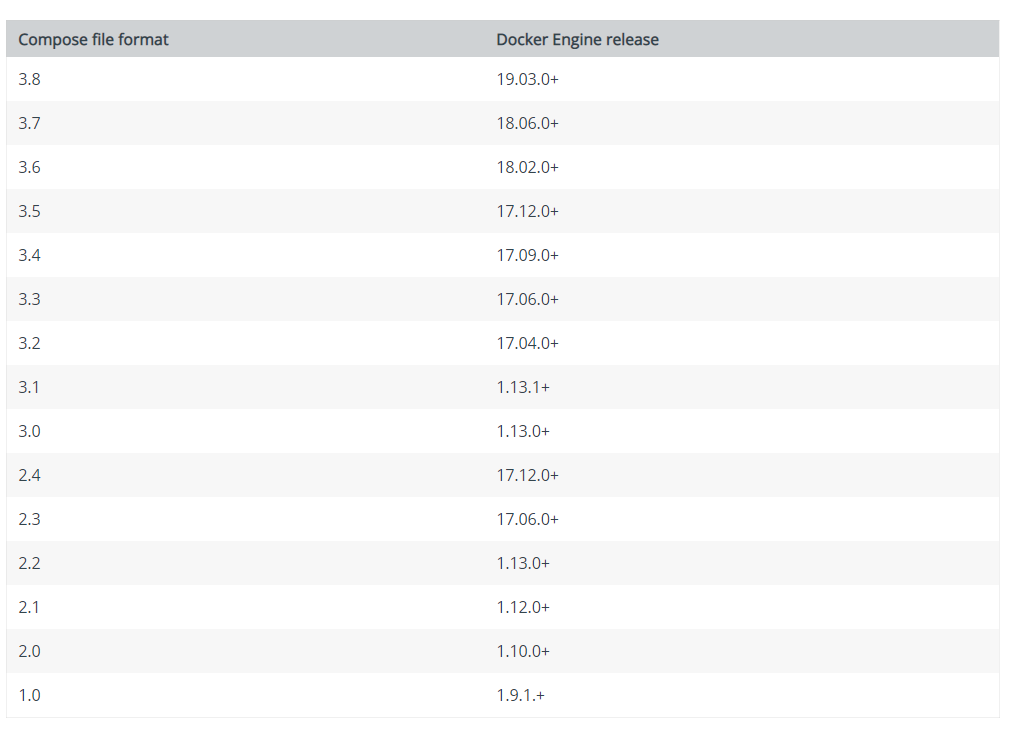
1.1.4 Docker Compose (V2) 与 Docker-Compose (V1) 的区别
-
docker compose(带空格)是一个较新的项目,用于将compose与docker项目的其余部分一起迁移到Go。- 这是
docker/compose repo的v2分支。 - 它首先被介绍给
Docker Desktop用户,所以Linux上的docker用户看不到该命令。
- 这是
-
除了迁移到
Go之外,它使用了compose-spec,部分重写可能会导致行为差异。 -
最初的 python 项目,称为
docker-compose docker/compose repo的v1,现已于2023年7月被正式弃用,开发已全部转移到v2。
- 要在 Linux 上将
v2 docker compose作为 CLI 插件安装,支持的发行版现在可以安装该docker-compose-plugin软件包。- 例如在 debian Linux 上,我运行
apt-get install docker-compose-plugin
- 建议:使用
docker compose(较新版本/V2),而不是docker-compose(旧版本/V1)
https://docs.docker.com/compose/#compose-v2-and-the-new-docker-compose-command
- 推荐文献
- https://docs.docker.com/compose/#compose-v2-and-the-new-docker-compose-command
- https://www.docker.com/blog/announcing-compose-v2-general-availability
- https://docs.docker.com/compose/reference/
- https://github.com/docker/compose
- https://github.com/docker/compose/releases
- https://docs.docker.com/compose/install/
1.2 容器编排与管理工具比对:Docker Compose vs. K8s
在开始比较Docker Compose和之前,我们首先要了解这两个工具的概述。
- Docker Compose是Docker公司推出的开源工具,它允许用户在单个主机上定义和运行多个容器应用程序。
- Kubernetes(K8s)是一个由Google维护的开源系统,它用于自动化部署、扩展和管理容器化应用程序。
- 使用K8s,用户可以轻松地在集群中运行容器应用程序。
1.2.1 功能比对
尽管Docker Compose和K8s都用于部署和管理容器应用程序,但它们的功能有所不同。
- Docker Compose主要用于在单个主机上管理和运行多个容器应用程序。
使用Docker Compose,用户可以轻松地定义多个容器和它们之间的依赖关系,并在单个主机上部署和运行它们。
- 相比之下,K8s更灵活,它不仅可以在单个主机上运行容器应用程序,还可以在多个主机上运行这些应用程序。
- 此外,K8s提供了许多高级功能,例如:服务发现和自动扩缩容等,使用户可以更轻松地管理容器应用程序。
1.3 Docker Compose 模板文件(详解)
- Compose模板文件格式
- Docker Compose 使用
YAML文件来定义多服务的应用。- Docker Compose 默认 使用文件名 docker-compose.yml。当然,也可以使用 -f 参数指定具体文件
官方提供了一个
yaml Docker Compose配置文件的标准例子
提示:可以用.yml或.yaml作为文件扩展名
version: "3.7"
services:
redis:
image: redis:alpine
ports:
- "6379:6379"
networks:
- frontend
deploy:
# 指定运行容器的数量
replicas: 2
update_config:
# 一次性更新的容器数量
parallelism: 2
# 更新一组容器之间的等待时间
delay: 10s
restart_policy:
condition: on-failure
db:
image: postgres:9.4
volumes:
- db-data:/var/lib/postgresql/data
networks:
- backend
deploy:
placement:
constraints: [node.role == manager]
vote:
image: dockersamples/examplevotingapp_vote:before
ports:
- 5000:80
networks:
- frontend
depends_on:
- redis
deploy:
replicas: 2
update_config:
# 一次性更新的容器数量
parallelism: 2
restart_policy:
condition: on-failure
result:
image: dockersamples/examplevotingapp_result:before
ports:
- 5001:80
networks:
- backend
depends_on:
- db
deploy:
replicas: 1
update_config:
# 一次性更新的容器数量
parallelism: 2
# 更新一组容器之间的等待时间
delay: 10s
restart_policy:
condition: on-failure
networks:
frontend:
backend:
volumes:
db-data:
1.3.1 项目级配置(project)
-
version:指定 docker-compose.yml 文件的写法格式
- 如 3.7 / 3 / ...
-
volumes / 卷标设置与查看
使用卷标模式进行挂载
volumes:
db-data:
挂载方式对比:
-
绝对路径:直接挂载到本地,比较直观,但需要管理本地的路径
-
卷标:简洁,但你不知道数据存在本地什么位置
-
networks / 网络定义
目的:实现网络隔离
networks:
frontend:
backend:
docker network create --subnet=172.158.0.0/16 frontend
- services
- 参见:服务级配置
1.3.2 服务级配置(services)
-
replicas: 指定运行容器的数量
-
update_config :
- parallelism:一次性更新的容器数量
- delay:更新一组容器之间的等待时间
-
mode : replicated 如果服务是 replicated(默认),需要指定运行的容器数量
-
restart_policy 重启策略
配置容器的重新启动,代替 restart
- condition : 值可以为 none 、on-failure 以及 any(默认)
- delay : 尝试重启的等待时间,默认为 0
- max_attempts : 在放弃之前尝试重新启动容器次数(默认:从不放弃)。如果重新启动在配置中没有成功 window,则此尝试不计入配置max_attempts 值。例如,如果 max_attempts 值为 2,并且第一次尝试重新启动失败,则可能会尝试重新启动两次以上。
- windows : 在决定重新启动是否成功之前的等时间,指定为持续时间(默认值:立即决定)
1.4 Docker Compose 架构与原理
1.4.1 Docker 总体架构
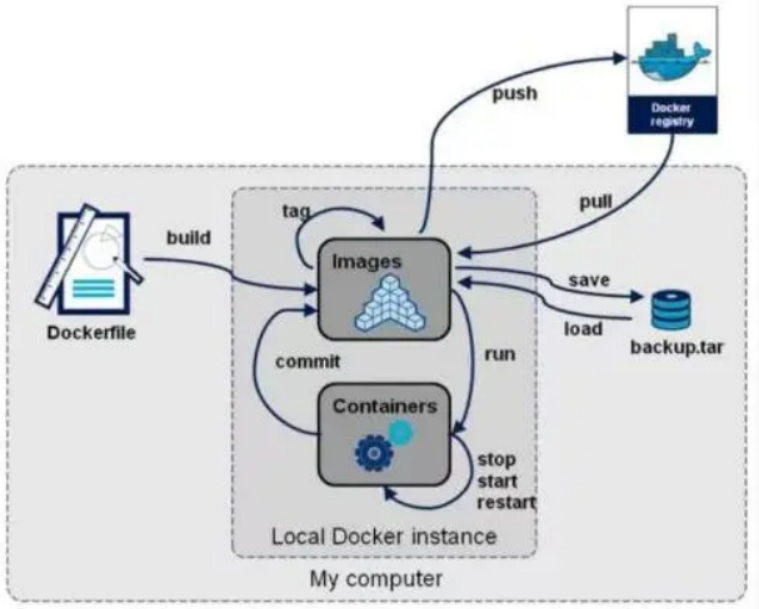
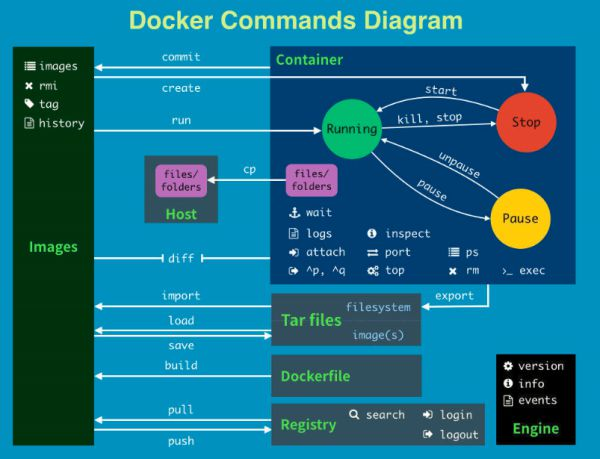
1.4.2 Docker Compose 运行架构

1.4.3 Docker Compose 核心概念
-
Docker Compose将所管理的容器分为三层,这三个概念均为Compose抽象的数据类型,其中 project 会包含service以及container:
- 项目/工程(project)
- 服务(service)
- 容器(contaienr)
-
项目(project):代表用户需要完成的一个项目。
- 通过 Docker Compose 管理的一个项目被抽象称为一个 project
- 何为项目?Compose的一个配置文件可以解析为一个项目。
- 即:Compose通过分析指定配置文件,得出配置文件所需完成的所有容器管理与部署操作。
- 例如:用户在当前目录下执行docker-compose up -d,配置文件为当前目录下的配置文件docker-compose.yml,命令请求类型为up,-d为命令参数,对于配置文件中的内容,compose会将其解析为一个project。
- project 里包括多个 service
- 一个project拥有特定的名称,并且包含多个或一个service,同时还带有一个Docker Client。
- 通过 Docker Compose 管理的一个项目被抽象称为一个 project
-
service,代表配置文件中的每一项服务,何为服务?
- 即以容器为粒度,用户需要Compose所完成的任务。
- 比如,前面的配置文件中包含了两个service,第一个为web,第二个为redis。
- 每个 service 定义了容器运行的镜像(或构建镜像)、网络端口、文件挂载、参数、依赖等
- 一个service包含的内容,无非是用户对服务的定义。定义一个服务,可以为服务容器指定镜像,设定构建的Dockerfile,可以为其指定link的其他容器,还可以为其指定端口的映射等。
- 每个 service 可包括同一个镜像的多个容器实例。
- 即以容器为粒度,用户需要Compose所完成的任务。
-
容器(container)
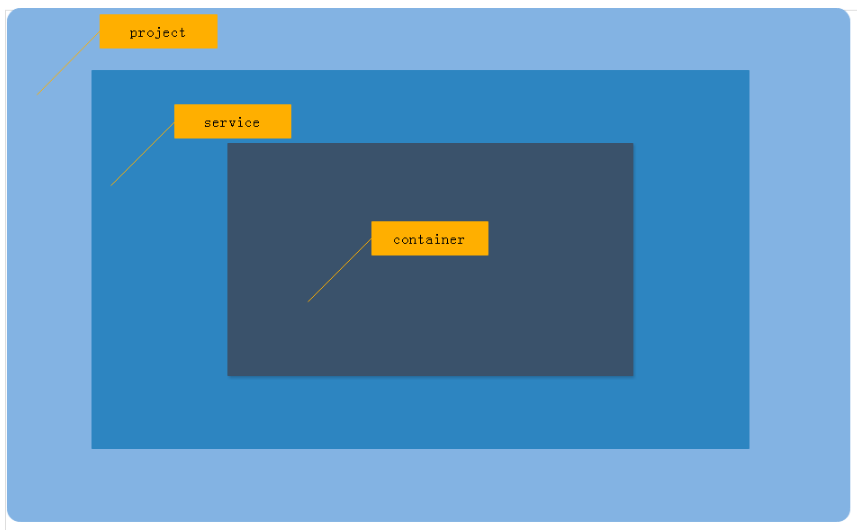
1.4.4 docker-compose下启动容器的过程
# docker-compose up -d
Compose 的一次调用流程

-
- 首先,用户执行 docker-compose up 命令调用命令行中的启动方法
-
- 然后,如果当前宿主机已存在与该应用对应的容器,docker-compose 则进行行为逻辑判断。如果用户指定可以重新启动已有服务,docker-compose 就会执行 service 模块的容器重启方法,否则就直接启动已有容器。这两种操作的区别在于前者会停止旧的容器,创建并启动新的容器,并把旧容器移除掉。
-
- 最后,contaier 模块会调用 docker-py 客户端来执行向 docker daemon 发起创建容器的 POST 请求。
2 Docker Compose 安装卸载与运维使用
2.1 安装
2.1.1 Docker Compose V1
注:Docker Compose V1,需用户手动/主动安装 docker-compose
Linux 上我们可以从 Github 上下载它的二进制包来使用,最新发行的版本地址:https://github.com/docker/compose/releases。 运行以下命令以下载 Docker Compose 的当前稳定版本:
## 源安装
#### 方式1:国外源安装 | 版本最全 【推荐】
$ curl -SL https://github.com/docker/compose/releases/download/v2.17.2/docker-compose-linux-x86_64 -o /usr/local/bin/docker-compose
# 等效于 :
# sudo curl -L "https://github.com/docker/compose/releases/download/v2.17.2/docker-compose-$(uname -s)-$(uname -m)" -o /usr/local/bin/docker-compose
# 等效于 :
# curl -SL "https://github.com/docker/compose/releases/download/v2.17.2/docker-compose-$(uname -s | tr 'A-Z' 'a-z')-$(uname -m)" -o /usr/local/bin/docker-compose
# curl -SL https://github.com/docker/compose/releases/download/v2.17.2/docker-compose-linux-x86_64 -o /usr/local/bin/docker-compose
#### 方式2:国内源安装 | 版本更新相对缓慢
# curl -SL "https://get.daocloud.io/docker/compose/releases/download/v2.17.2/docker-compose-$(uname -s | tr 'A-Z' 'a-z')-$(uname -m)" -o /usr/local/bin/docker-compose
# curl -SL https://get.daocloud.io/docker/compose/releases/download/v2.17.2/docker-compose-linux-x86_64 -o /usr/local/bin/docker-compose
## 检查是否下载成功
ls -la /usr/local/bin | grep "docker-compose"
vi /usr/local/bin/docker-compose
uname -s: Linuxuname -m: x86_64
要安装其他版本的 Compose,请替换 v2.17.2。
Docker Compose 存放在 GitHub,不太稳定。
你可以也通过执行下面的命令,高速安装 Docker Compose。
curl -L https://get.daocloud.io/docker/compose/releases/download/v2.17.2/docker-compose-
uname -s-uname -m> /usr/local/bin/docker-compose

将可执行权限应用于二进制文件:
$ sudo chmod +x /usr/local/bin/docker-compose
创建软链:
## 创建软链接
$ sudo ln -s /usr/local/bin/docker-compose /usr/bin/docker-compose
测试是否安装成功:
## 验证是否安装成功
$ docker-compose version
Docker Compose version v2.17.2
注意: 对于 alpine,需要以下依赖包: py-pip,python-dev,libffi-dev,openssl-dev,gcc,libc-dev,和 make。

常见问题:
- 如果安装完成后,查看版本频繁报错,如下
- Cannot open self /usr/local/bin/docker-compose or archive /usr/local/bin/docker-compose.pkg
- 可使用下面的解决方案:
- 1、切换到 /usr/local/bin,删除之前的下载 /docker-compose
- 2、切换到 /usr/local/bin 执行下面的命令
wget https://github.com/docker/compose/releases/download/1.25.0-rc4/docker-compose-Linux-x86_64
- 3、下载完毕后重命名为
docker-compose:mv docker-compose-Linux-x86_64 docker-compose - 4、赋权限
- 5、查看版本成功
2.1.2 Docker Compose V2
以
docker version = 18.06.3-ce为例
docker compose --version

- 安装
docker compose v2| 官网
You can download Docker Compose binaries from the release page on this repository.
Rename the relevant binary for your OS to docker-compose and copy it to $HOME/.docker/cli-plugins
Or copy it into one of these folders to install it system-wide:
/usr/local/lib/docker/cli-plugins OR /usr/local/libexec/docker/cli-plugins
/usr/lib/docker/cli-plugins OR /usr/libexec/docker/cli-plugins
2.2 验证
2.2.1 Docker Compose V1
## 验证是否安装成功
$ docker-compose version
Docker Compose version v2.17.2
2.3 卸载
2.3.1 Docker Compose V1
# step1 停止 + 删除所有容器 + 移除自定义网络(down)
docker-compose down
# step2 二进制包方式安装的,删除二进制文件即可
rm /usr/local/bin/docker-compose
2.3 容器管理
2.3.1 构建镜像
2.3.1.1 构建镜像(build)
- docker-compose build
- 构建或者重新构建服务的镜像,但不会创建和启动容器
- 当你改变本地代码之后,先执行 docker-compose build 构建新的镜像,然后执行 docker-compose up -d 取代运行中的容器
docker-compose build
docker-compose -f docker-compose.yml build
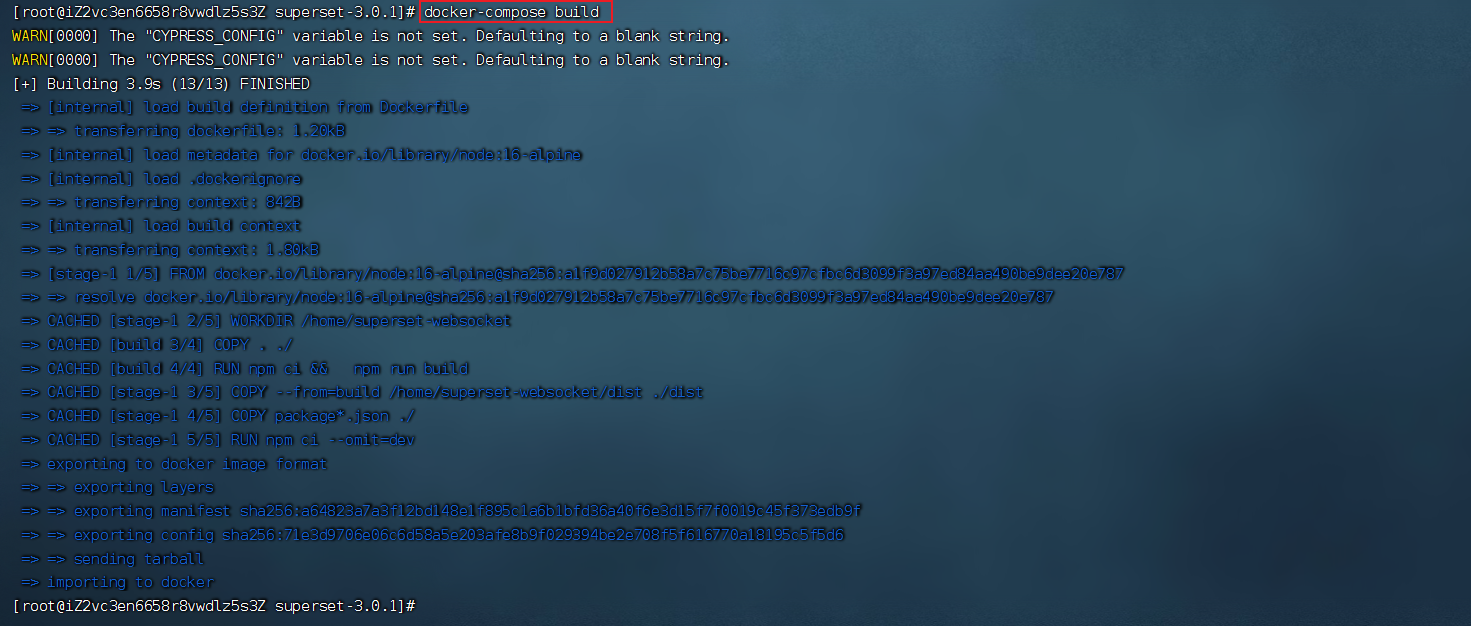
- 构建指定的镜像
- 如,仅web目标将需要构建映像
version: '3.2'
services:
database:
image: mariadb
restart: always
volumes:
- ./.data/sql:/var/lib/mysql
web:
build:
dockerfile: Dockerfile-alpine
context: ./web
ports:
- 8099:80
depends_on:
- database
调用时
docker-compose build,仅web目标将需要构建映像。该docker build命令如下所示:
docker build -t web_myproject -f Dockerfile-alpine ./web
2.3.1.2 构建镜像,并部署、启动容器(up)
- docker-compose up
用于部署一个 Compose 应用。 默认情况下该命令会读取名为 docker-compose.yml 或 docker-compose.yaml 的文件。
当然用户也可以使用 -f 指定其他文件名。通常情况下,会使用 -d 参数令应用在后台启动。
docker-compose up
docker-compose -f docker-compose.yml up -d
docker-compose -f docker-compose-non-dev.yml up -d
2.3.1.3 从【镜像仓库】中【拉取镜像】(pull)
- docker-compose pull
docker compose pull 是一个Docker Compose命令,用于从镜像仓库中拉取所需的Docker镜像。
它的作用是根据docker-compose.yml文件中定义的服务和镜像名称,从配置的镜像仓库中下载最新版本的镜像。如果本地没有需要的镜像或者需要更新已有的镜像版本时,使用docker compose pull命令可以获取最新的镜像并存储到本地。
如果要使用docker compose pull命令,需要在命令行中切换到包含docker-compose.yml文件的目录,然后执行该命令即可。代码示例如下:
cd /path/to/docker-compose
docker compose pull
demo
docker compose -f docker-compose-non-dev.yml pull
2.3.2 启动容器
- 启动所有的容器
docker-compose start
- 启动指定的容器,如果不指定则停止所有的容器
docker-compose start {containerName}
- 重启所有的容器 | docker-compose restart
- 重启已停止的 Compose 应用。 如果用户在停止该应用后对其进行了变更,那么变更的内容不会反映在重启后的应用中
- 这时需要重新部署应用使变更生效。
docker-compose restart
- 重启指定的容器
docker-compose restart web
2.3.3 停止容器
停止 Compose 应用相关的所有容器,但不会删除它们。 被停止的应用可以很容易地通过 docker-compose restart 命令重新启动。
- 停止所有容器
docker-compose stop

- 停止指定容器,若不指定则停止所有的容器
docker-compose stop container_name
2.3.4 删除镜像
2.3.4.1 删除镜像
- 删除镜像 | docker-compose rm
用于删除已停止的 Compose 应用;
它会删除容器和网络,但是不会删除卷和镜像。
docker-compose rm
- 删除指定的已停止容器,若不指定则删除所有已停止容器
docker-compose rm {containerName/containerId}
2.3.4.2 停止、删除所有容器,移除自定义网络(down)
- 停止并删除运行中的 Compose 应用。 它会删除容器和网络,但是不会删除卷和镜像
docker-compose down
demo
# 停止并移除容器 docker-compose 的所有资源 | 停止并移除docker-compose.yml中定义的所有容器、网络和数据卷
# cd /root/projects/superset
# docker-compose -f docker-compose-non-dev.yml down
2.3.5 查看运行的容器
docker-compose ls

- docker-compose ps
用于列出 Compose 应用中的各个容器。 输出内容包括当前状态、容器运行的命令以及网络端口。
docker-compose ps

注:必须在 docker-compose.yml 下执行,否则报“no configuration file provided: not found”
对比一下docker ps

2.3.6 查看指定容器的日志
- 查看具体容器的日志
- -f 参数表示:实时日志输出
docker-compose logs -f {containerName/containerId}
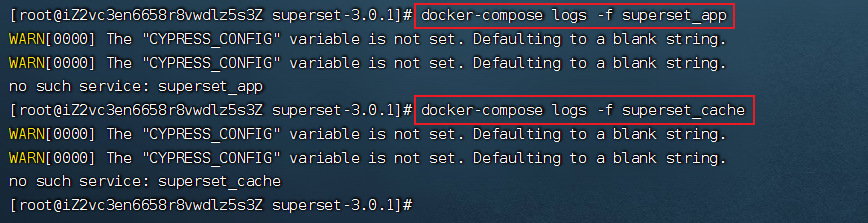
2.3.7 查看指定容器端口所绑定的宿主机端口
即 查看某个容器端口所映射的公共端口
docker-compose port [options] {containerName} {containerPort}
--protocol=proto 指定端口协议,tcp(默认值)或者 udp
--index=index 如果同一服务存在多个容器,指定命令对象容器的序号(默认为 1)
# 下面结果表示:将web服务的5000端口映射到了宿主机的5001端口
[root@centos01 ~]# docker-compose port web 5000
0.0.0.0:5001
Y 综合应用场景
Q:docker-compose 如何每次都重新build镜像?
解决方法:
- 要求
docker-compose每次重新构建镜像,可以使用--build标志来强制重新构建镜像。
你可以在运行 docker-compose up 或 docker-compose build 命令时使用该标志。例如:
docker-compose up --build
这将使用 docker-compose.yml 文件中指定的构建上下文重新构建所有服务的镜像。
- 如果你只想重新构建某个服务的镜像,可以使用以下命令:
docker-compose build --no-cache <service-name>
- 在这个命令中,
--no-cache标志指示构建过程中不使用缓存,以便强制重新构建镜像。<service-name>是要构建镜像的服务名称。
Q: docker compose 拉取镜像时,连接超时问题
方法1:人工一一pull
- 打开应用工程下,对应
docker-compose.yml文件

可以看到image就是需要去下载的。那么,此时你就可以通过手动指定然后pull
- 手动一一
pull拉取
docker pull do.nark.eu.org/library/redis:4
library是库的意思,你得到一个第三方的docker镜像库,就需要加这个路径。
- 拉取完后,可以用
docker-compose pull测试一下

- 再
docker-compose build试一下就行

方法2: 修改docker-compose.yml的image配置值
- 修改
docker-compose.yml的image配置值,追加第三方镜像库的地址。
例如:
version: '3'
services:
web:
image: "mirror.aliyuncs.com/library/nginx:latest"
参考文献
- 关于docker-compose up -d 出现超时情况处理 - 博客园
- 百度文心一言:
docker compose 连接超时
X 参考文献

本文链接: https://www.cnblogs.com/johnnyzen
关于博文:评论和私信会在第一时间回复,或直接私信我。
版权声明:本博客所有文章除特别声明外,均采用 BY-NC-SA 许可协议。转载请注明出处!
日常交流:大数据与软件开发-QQ交流群: 774386015 【入群二维码】参见左下角。您的支持、鼓励是博主技术写作的重要动力!

